Microsoft’un geliştirdiği ve dünyanın en çok kullanılan işletim sistemi Windows günümüzde 2 milyardan fazla aktif kullanıcıya sahip. Tabii ki bu kadar büyük kullanıcı sayısı bir o kadar hata olasılığını da beraberinde getiriyor. Bu hatalara bazen halihazırda Windows yüklü bir bilgisayarı kullanırken karşılaşırken bazen daha Windows’u kurarken hatayla karşılaşabiliyoruz.
Bu rehberimizde bu Windows kurulumu hatalarından birisi olan Windows bu diske yüklenemez 0x80300001 hatasını ele alacak, “Windows bu diske yüklenemez 0x80300001 hatası nasıl çözülür?“, “Windows bu diske yüklenemez 0x80300001 hatasının çözümü nedir?” sorularını yanıtlayacak ve “Windows bu diske yüklenemez 0x80300001 hatasının çözüm yöntemlerini” sunacağız.
İçindekiler
Windows Bu Diske Yüklenemez 0x80300001 Hatası Çözüm Yöntemleri
- Gereksiz Cihazların Bağlantısını Kesmek
- Tüm Bölümleri Temizlemek
- Diski GPT Yapmak
- AHCI Modunu Aktif Etmek
Gereksiz Cihazların Bağlantısını Koparmak
Bilgisayarınızda bulunan Windows’u yükleyeceğiniz disk hariç tüm disklerin ve klavye, mouse ve Windows’u yükleyeceğiniz USB disk hariç tüm bağlı cihazları kaldırın ve yalnızca gerekli cihazların bilgisayara bağlı olduğundan emin olun.
Tüm Bölümleri Temizlemek
Windows’u kurmak için diski bölümlere ayırırken 100mb ve 16mb olmak üzere iki adet daha disk bölümü oluşur. Bu bölümler dahil olmak üzere tüm bölümleri temizleyip ardından sıfırdan yeniden kurarak bu sorunu aşabilirsiniz.
Diski GPT Yapmak
Dikkat! Bu işlem depolama alanınızdaki tüm verileri temizler.
Diski biçimlendir, yeni disk oluştur bölümüne geldiğinizde aşağıdaki adımları takip ederek GPT birimine çevirebilirsiniz.
- Disk biçimlendirme, oluşturma bölümünde “Shift + F10” kombinasyonunu tuşlayın.
- Açılan komut istemine “Diskpart” yazın ve Enter tuşuna basın.
- Ardından “List disk” yazın ve Enter tuşuna basın.
- “Sel Disk X” yazıp X yerine yukarıda çıkan seçeneklerden sizin HDD’nizin rakamsal karşılığını yazın. Hangi rakam olduğunu görmek için yukarıdaki görsele bakabilirsiniz.
- “Clean” yazın ve Enter tuşuna basın.
- “Convert gpt” yazın ve Enter tuşuna basın.
- Ardından “Exit” yazarak komut istemini kapatıp işlemlerinize devam edin.
AHCI Modunu Aktif Etmek
Her anakart modelinin BIOS ayarları farklı olduğu için size net bir şekilde nerede olduğunu belirtmek zor olsa da genellikle SATA Configuration sekmesinin altında bulunur. İnternete kendi anakartınızın modelini yazıp AHCI Modu nasıl aktif edileceğini bulabilirsiniz.
Tüm çözümleri denemenize rağmen hâlâ hata alıyorsanız Donanım Arşivi Forumunda bir konu açarak destek alabilirsiniz. Donanım Arşivi Forumu için aşağıdaki bağlantıya tıklayabilirsiniz.
Bu rehberimizde “Windows bu diske yüklenemez 0x80300001 hatası nasıl çözülür?“, “Windows bu diske yüklenemez 0x80300001 hatasının çözümü nedir?” sorularını yanıtladık ve “Windows bu diske yüklenemez 0x80300001 hatasının çözüm yöntemlerini” sunduk. Bu konu ile ilgili sorularınızı veya yorumlarınızı aşağıda bulunan yorum bölümünden bizlere iletebilirsiniz.



















































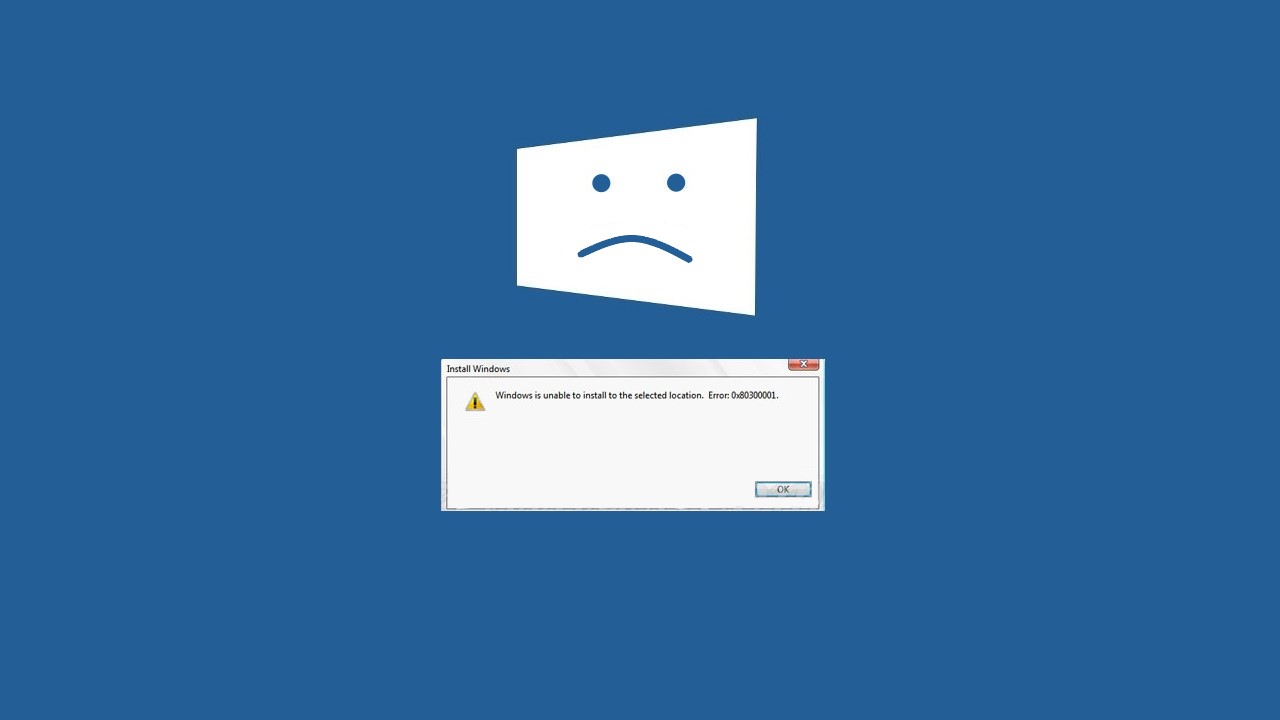
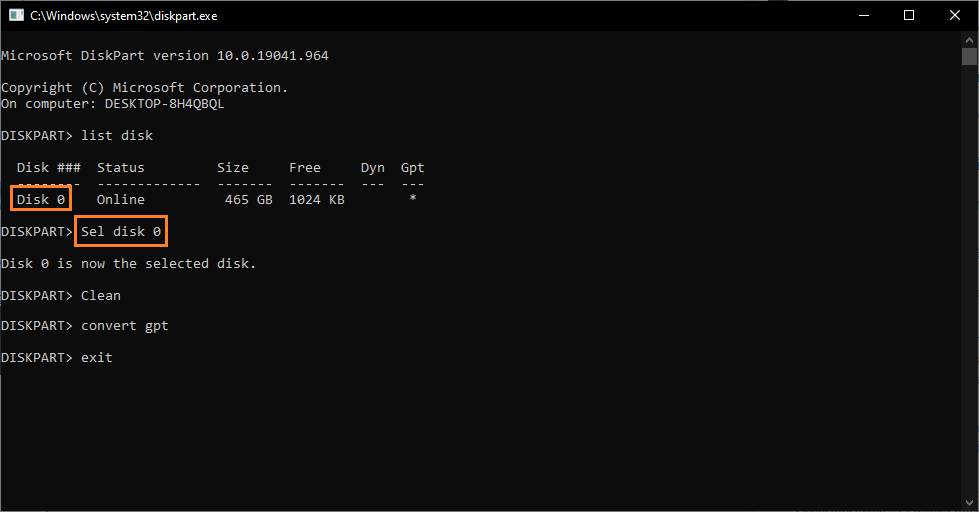












The Real Person!
The Real Person!
Eki 1, 2024 at 02:32
Acer aspire 5 515-57 için RST win11 driverları vardı. Ben win 10 kullanmak istiyorum.Elimde 2 çeşit wi10 grubu var. uefi ve consumer. Rts intel win11 driverlarını gösterip diskleri gördükten sonra, Uefi kurarken 80300001 hatası ile bu diske KURULAMAZ uyarısı ile işlem kalıyordu. GPT- MBR olayı. Rufus kullanmıyorum. Ventoy ile diski hazırladım. İçine UEFİ destekli ve CONSUMER grubu olan win10 isoları var. Consumer ile en baştan kuruluma tekrar başladım ve rts intel driverları sonrası hata almadan consumer grubu içinden win10pro’yu çok hızlı şekilde kurdum. GPT-mbr değiştirmeden.